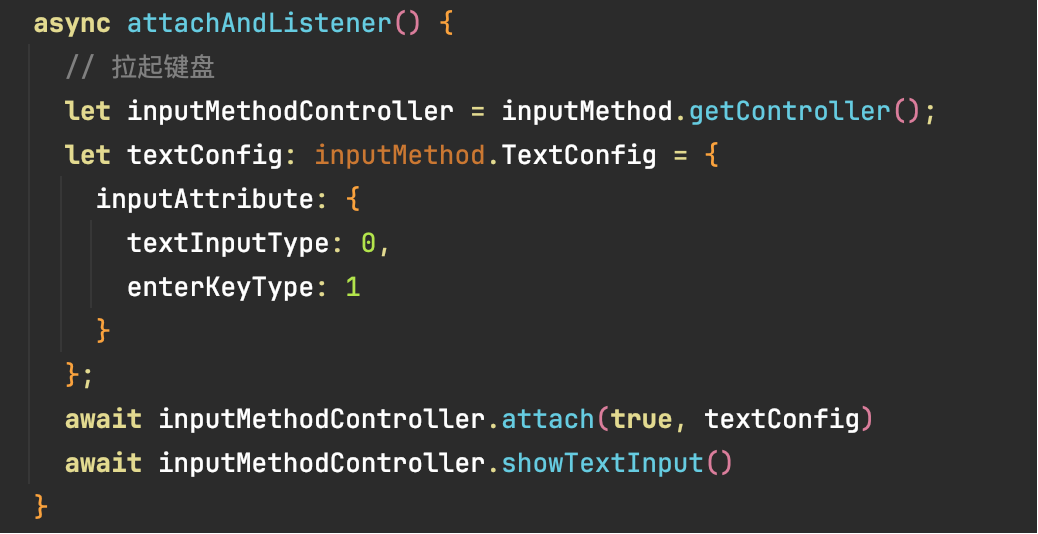HarmonyOS 鸿蒙Next中输入框中键盘的控制
HarmonyOS 鸿蒙Next中输入框中键盘的控制
当点击这个图标时,如果showVoice=true
这个输入框就需要聚焦,键盘升起
这个需要怎么实现
6 回复
【解决方案】
-
软键盘的关闭。
- 方式1,参照官网示例 代码控制收起软键盘。
- 方式2,TextArea、TextInput、RichEditor、Search等文本与输入组件有自己的输入控制器,以TextInput为例可以通过 stopEditing 退出编辑态,从而关闭软键盘。
- 方式3,通过 [@ohos.inputMethod(输入法框架)](https://developer.huawei.com/consumer/cn/doc/harmonyos-references/js-apis-inputmethod#stopinputsession9) 的 stopInputSession 方法关闭软键盘。
- 方式4,通过 [@ohos.inputMethod(输入法框架)](https://developer.huawei.com/consumer/cn/doc/harmonyos-references/js-apis-inputmethod#detach10) 的 detach 方法关闭软键盘。
具体代码:
@Entry
@Component
struct demo {
@State showVoice: boolean = false;
@State isFocus: boolean = false;
private controller: TextInputController = new TextInputController()
build() {
Column() {
Image(!this.showVoice ? $r('app.media.app_icon') : $r('app.media.background'))
.width(50)
.height(50)
.onClick(() => {
this.showVoice = !this.showVoice
this.isFocus = this.showVoice
if (this.isFocus) {
let res = focusControl.requestFocus("input")
}
})
TextInput({ placeholder: "输入", controller: this.controller })
.id('input')
.height(35)
.layoutWeight(1)
.borderRadius(2)
.backgroundColor(Color.White)
.focusable(this.isFocus)
}
}
}
更多关于HarmonyOS 鸿蒙Next中输入框中键盘的控制的实战系列教程也可以访问 https://www.itying.com/category-93-b0.html
楼主可以为输入框设置唯一标识符通过控制器定位:
TextInput()
.id('myInput') // 设置唯一ID
.placeholder('请输入内容')
.softKeyboardOnFocus(true) // 获焦时自动弹出键盘
在图标组件中添加点击事件,通过FocusControl模块控制焦点转移:
Image($r('app.media.voice_icon')) // 图标资源路径
.onClick(() => {
if (this.showVoice) { // 假设showVoice是状态变量
focusControl.requestFocus('myInput'); // 触发输入框聚焦
}
})
输入框获取焦点时,通过onFocus回调处理键盘显隐逻辑:
TextInput()
.onFocus(() => {
// 此处可处理键盘弹出后的其他逻辑
})
.onBlur(() => {
// 输入框失去焦点时隐藏键盘
})
楼主试一下这种控制方式:
TextInput({ placeholder: '请输入联系人姓名' })
.id('input1')
Button('登录')
.onClick(() => {
this.getUIContext().getFocusController().requestFocus('input1');
})
在HarmonyOS Next中,输入框键盘控制主要通过以下方式实现:
- 显示控制:
- 自动弹出:设置TextInput组件autoFocus属性为true
- 手动控制:调用focusControl.requestFocus()方法
- 键盘类型: 通过inputType属性指定,如:
- 数字键盘:InputType.NUMBER
- 密码键盘:InputType.PASSWORD
-
关闭键盘: 调用focusControl.clearFocus()方法
-
键盘动作按钮: 设置action属性,如Action.SEARCH
-
监听键盘事件: 通过onEditChange回调监听输入变化,
在HarmonyOS Next中实现输入框聚焦和键盘控制,可以通过以下方式实现:
- 使用TextInput组件设置focusable属性:
TextInput()
.focusable(true)
.onClick(() => {
// 点击时聚焦并升起键盘
this.controller.requestFocus()
})
- 通过状态管理控制键盘显示:
@State showVoice: boolean = false
private controller: TextInputController = new TextInputController()
build() {
Column() {
if (this.showVoice) {
// 语音输入相关UI
} else {
TextInput()
.controller(this.controller)
}
}
}
- 当showVoice状态变化时触发键盘:
this.showVoice = false
setTimeout(() => {
this.controller.requestFocus()
}, 100) // 需要短暂延迟确保UI更新完成
关键点:
- 使用TextInputController控制输入框焦点
- 状态变化后需要确保UI更新完成再请求焦点
- 系统会自动处理键盘的升起和隐藏,